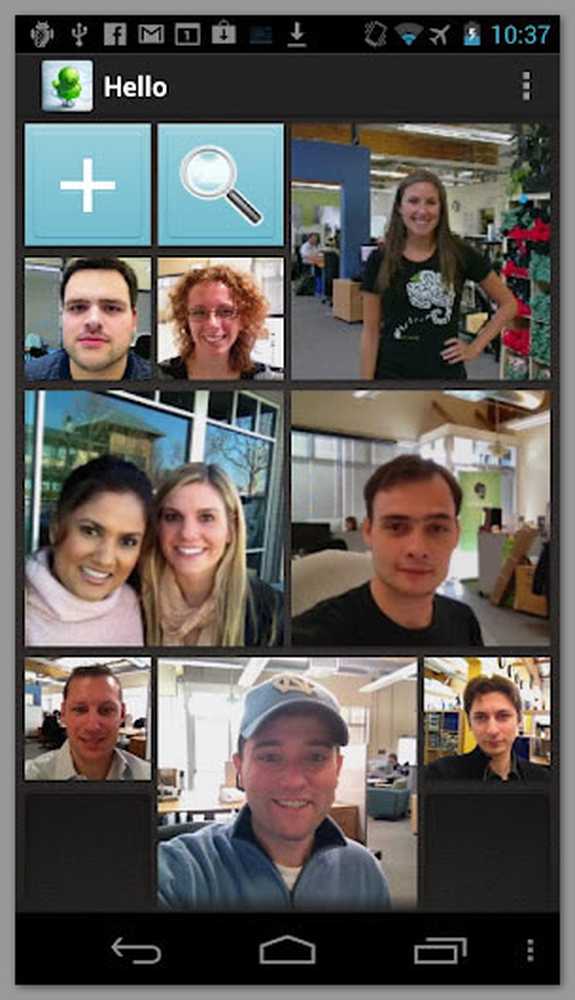O versiune mai nouă a OneDrive este instalată pe Windows 10
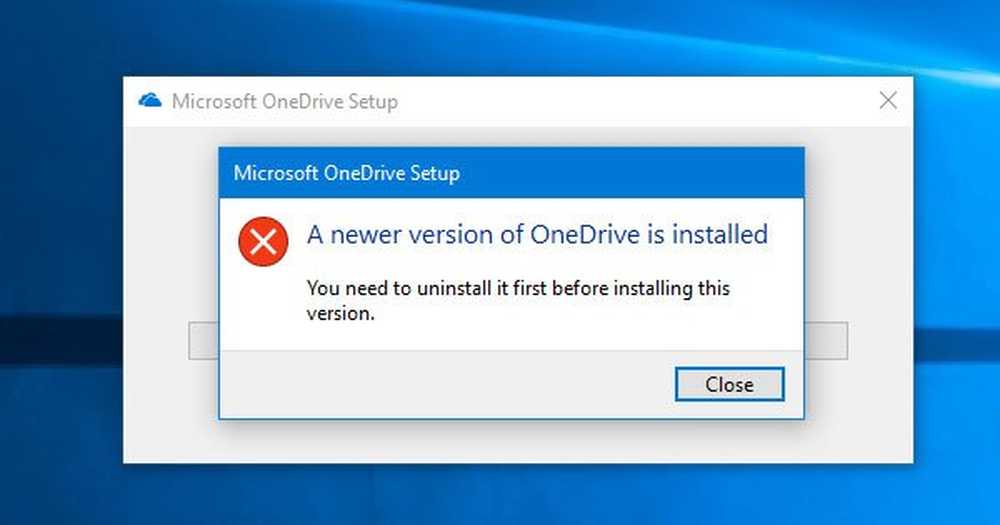
Dacă încercați să instalați OneDrive pe un computer Windows 10, există o mare șansă de a primi acest mesaj de eroare - O versiune mai nouă a OneDrive este instalată; Trebuie să îl dezinstalați înainte de a instala această versiune. Ce înseamnă acest lucru și cum rezolvăm această problemă?
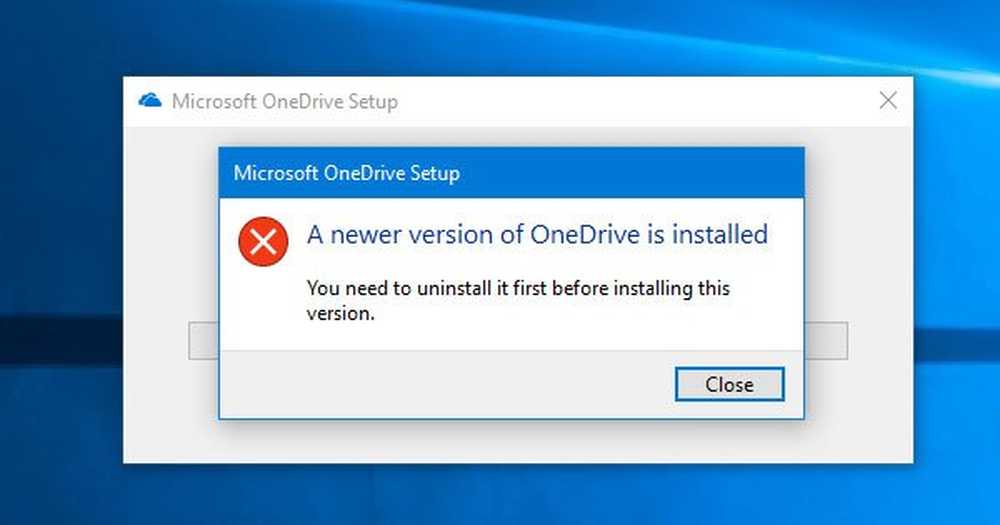
În Windows 10, OneDrive este deja instalat ca aplicație preinstalată. Microsoft a inclus ediția Store a OneDrive în Windows 10 pentru o utilizare mai confortabilă. Cu toate acestea, dacă vă confruntați cu unele probleme în timpul sincronizării serviciului OneDrive și încercați să reinstalați aplicația OneDrive pe computerul Windows 10, este posibil să primiți această eroare, așa cum sa menționat mai sus. De asemenea, veți fi împiedicat să instalați aplicația pentru versiunea desktop a OneDrive.
O versiune mai nouă a OneDrive este instalată
Pentru a remedia această problemă și a utiliza fișierul executabil al OneDrive, trebuie să dezinstalați aplicația OneDrive preinstalată de pe computerul dvs..
Dezinstalați OneDrive din Setări Windows
Deschideți Setările Windows pe mașina Windows 10. Puteți să-l apăsați pe Win + I pentru a face asta.
Mergi la Aplicații> Aplicații și caracteristici.
Afla Microsoft OneDrive în partea dreaptă și faceți clic pe Dezinstalați de două ori pentru confirmare.
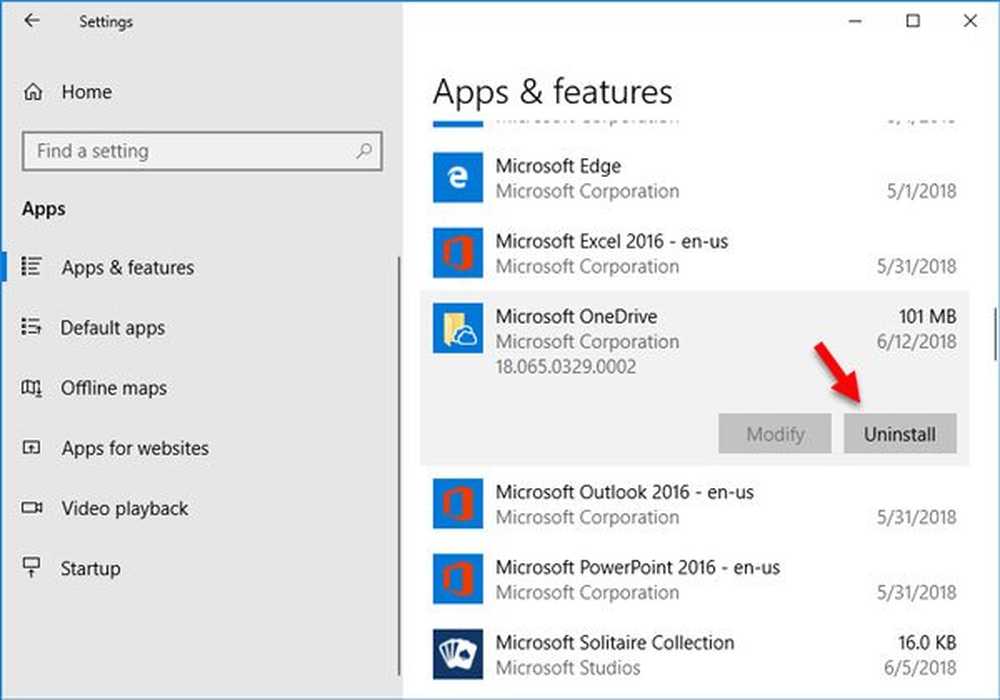
Asta e tot! Va dura câteva momente pentru a termina dezinstalarea.
Dezinstalați OneDrive utilizând Windows PowerShell
Puteți deschide Windows PowerShell cu privilegii de administrator și executați această comandă:
Get-AppxPackage -AllUsers
Află acum PackageFullName din Microsoft OneDrive (în Windows PowerShell, îl puteți găsi ca Microsoft SkyDrive). Prin urmare, introduceți această comandă:
remove-AppxPackage PackageFullName

Inlocuieste PackageFullName cu numele original al pachetului Microsoft OneDrive pe care l-ați copiat din Windows PowerShell.
După dezinstalare, puteți descărca aplicația OneDrive de aici și utilizați fișierul executabil fără probleme. În cazul în care nu doriți fișierul executabil și doriți o opțiune mai simplă; puteți deschide Microsoft Store și puteți descărca OneDrive și de acolo.